Tính năng “Tải xuống thông tin của bạn trên Facebook” cho phép người dùng lưu bản sao các bài đăng, nhận xét, ảnh, video, tin nhắn và thông tin khác của mình từ trang web. Người dùng có thể tải xuống dữ liệu của họ ở một số định dạng khác nhau, chẳng hạn như HTML, JSON và CSV.
Khi bạn tải xuống thông tin của mình từ Facebook, thông tin đó sẽ ở dạng tệp zip với một số thư mục con dành cho những thứ như tin nhắn, ảnh, video, bài đăng, v.v. Tại đây bạn cũng có thể tìm được nhiều tin nhắn đã bị xoá trên Facebook.
Điều quan trọng cần biết là dữ liệu bạn tải xuống có thể không bao gồm tất cả thông tin bạn đã chia sẻ trên nền tảng. Thời gian để dữ liệu sẵn sàng tải xuống cũng phụ thuộc vào lượng dữ liệu bạn có và thời gian tạo tệp.
Cách tải xuống Thông tin của bạn trên Facebook
Để không bị mất đi các thông tin quý giá của mình trên Facebook và có thể xem lại bất cứ lúc nào, bạn có thể tiến hành các bước đơn giản sau đây để sao lưu toàn bộ dữ liệu mạng xã hội của mình:
- Đăng nhập vào tài khoản Facebook của bạn và đi đến góc trên cùng bên phải của trang chủ. Nhấp vào mũi tên xuống và chọn Cài đặt từ menu thả xuống.
- Trong menu bên trái, chọn Quyền riêng tư > Thông tin của bạn trên Facebook.

- Trong menu tiếp theo, chọn Tải xuống thông tin trên trang cá nhân.

- Chọn định dạng bạn muốn dữ liệu ở đó, chẳng hạn như HTML hoặc JSON.

- Chọn dữ liệu bạn muốn tải xuống, chẳng hạn như ảnh, video, bài đăng, tin nhắn, v.v. Chọn chất lượng của ảnh và video, nếu bạn chọn tải chúng xuống.
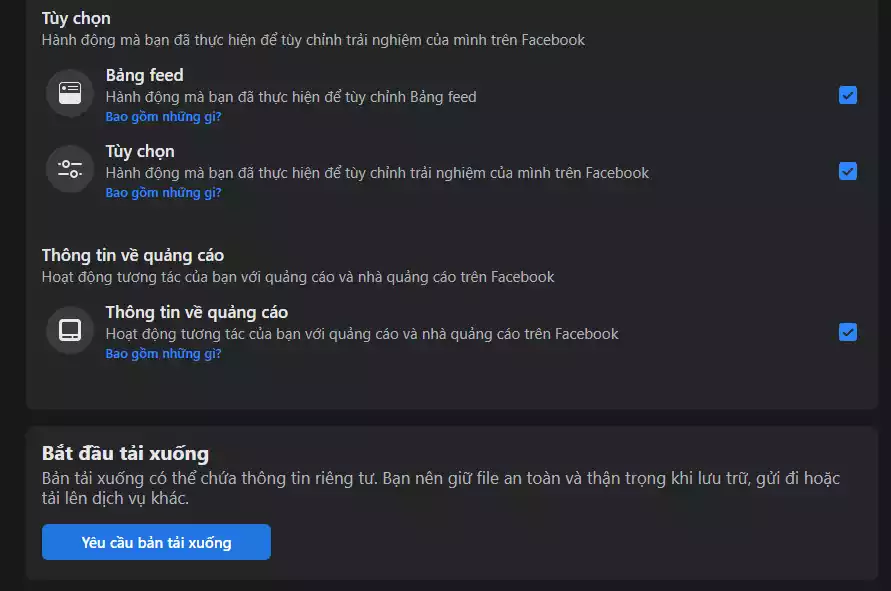
- Nhấp vào Yêu cầu bản tải xuống và đợi quá trình tải xuống hoàn tất. Một thông báo sẽ được gửi đến email của bạn khi quá trình tải xuống đã sẵn sàng.
Facebook sẽ tiến hành sao lưu tất cả dữ liệu trong tài khoản của bạn và sẽ gửi cho bạn một đường link khi mọi việc hoàn tất. Khi email thông báo đến, chỉ cần nhấp chuột vào link là bạn có thể tải về 1 file ZIP hoàn thiện để bạn có thể xem xét một cách kĩ càng từng nội dung trong rất nhiều thư mục khác nhau, bao gồm file HTML, hình ảnh và video… Như vậy, bạn đã sao lưu dữ liệu mạng xã hội của mình về máy tính một cách đơn giản và dễ dàng.
Facebook Memories được lưu ở đâu?
Kỷ niệm Facebook (Facebook Memories) được lưu trữ trên máy chủ của Facebook. Những kỷ niệm này bao gồm các bài đăng, ảnh và video đã được chia sẻ trên nền tảng cũng như thông tin liên quan đến bài đăng, chẳng hạn như lượt thích, bình luận và thẻ.
Khi bạn xem một kỷ niệm trên Facebook, kỷ niệm đó sẽ được truy xuất từ máy chủ và hiển thị trên màn hình của bạn. Quá trình này được thực hiện thông qua một thuật toán cụ thể mà Facebook sử dụng để xác định những kỷ niệm nào được hiển thị cho bạn.
Điều đáng chú ý là Facebook không cho phép người dùng truy cập hoặc tải xuống memories được lưu trữ trên máy chủ. Bạn chỉ có thể truy cập những kỷ niệm này thông qua tính năng kỷ niệm trên Facebook và bạn chỉ có thể xem chúng chứ không thể tải xuống hoặc lưu chúng trên thiết bị của mình. Ngoài ra, nếu bạn đã xóa một bài viết hoặc ảnh khỏi Facebook, nó sẽ không thể truy cập được trong phần Kỷ niệm này của bạn.
Xoá data Facebook trên điện thoại có làm mất dữ liệu không?
Xóa dữ liệu Facebook đề cập đến quá trình xóa tất cả dữ liệu mà Facebook đã lưu trữ trên thiết bị của bạn. Điều này bao gồm cài đặt ứng dụng Facebook, thông tin đăng nhập, bộ nhớ cache và dữ liệu khác mà ứng dụng đã thu thập về việc sử dụng của bạn. Khi bạn xóa dữ liệu Facebook, những điều sau sẽ xảy ra:
1. Bạn sẽ đăng xuất khỏi ứng dụng Facebook và sẽ cần nhập lại thông tin đăng nhập của mình.
2. Cài đặt Facebook của bạn, chẳng hạn như ngôn ngữ ưa thích và cài đặt thông báo, sẽ được đặt lại về mặc định. Dữ liệu đã lưu vào bộ nhớ cache, chẳng hạn như hình ảnh và video, sẽ bị xóa khỏi thiết bị của bạn.
3. Lịch sử duyệt web của bạn trong ứng dụng Facebook sẽ bị xóa.
4. Mọi dữ liệu ngoại tuyến, chẳng hạn như bài đăng hoặc video bạn đã lưu để xem sau, sẽ bị xóa.
Các dữ liệu lưu trên server Facebook không bị ảnh hưởng.



